谷歌浏览器如何优化网页交互性能
来源:
浏览器大全网
发布时间:2025年04月02日 10:01:19
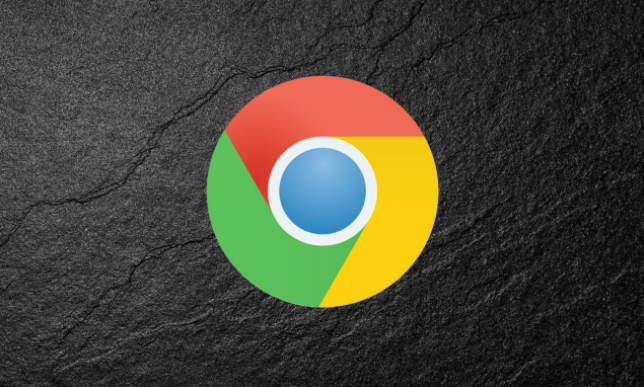
在当今数字化时代,网页交互性能对于用户体验至关重要。而谷歌浏览器作为常用的浏览器之一,对其进行网页交互性能的优化可以显著提升用户浏览网页的效率和感受。以下是一些在谷歌浏览器中优化网页交互性能的有效方法。
启用平滑滚动
平滑滚动能够让用户在浏览网页时更加流畅地上下滑动页面,避免出现卡顿或跳跃的情况。要启用谷歌浏览器的平滑滚动功能,可以在地址栏中输入“chrome://flags/smooth-scrolling”,然后在弹出的页面中找到“平滑滚动”选项,将其设置为“启用”。启用后,再次打开网页时,就能享受到更流畅的滚动体验。
优化缓存设置
缓存可以帮助浏览器更快地加载网页内容,减少重复数据的下载。在谷歌浏览器中,可以通过以下步骤优化缓存设置:点击右上角的菜单按钮,选择“设置”;在设置页面中,找到“隐私与安全”选项,点击进入;然后选择“清除浏览数据”,在弹出的对话框中,可以选择清除缓存的时间范围,如“过去一小时”“过去24小时”等,也可以选择“全部时间”来清除所有缓存。定期清理缓存可以释放磁盘空间,同时确保浏览器加载的是最新的网页内容。
管理扩展程序
过多的扩展程序可能会占用大量的系统资源,从而影响网页的交互性能。因此,需要合理管理谷歌浏览器中的扩展程序。点击右上角的菜单按钮,选择“更多工具” - “扩展程序”,在扩展程序页面中,可以查看已安装的扩展程序列表。对于那些不常用或者不必要的扩展程序,可以点击其右侧的“移除”按钮进行卸载。同时,尽量选择轻量级的扩展程序,以减少对系统资源的占用。
调整硬件加速设置
硬件加速可以利用计算机的图形处理单元(GPU)来加速网页的渲染过程。在谷歌浏览器中,可以通过以下步骤开启硬件加速:点击右上角的菜单按钮,选择“设置”;在设置页面中,找到“高级”选项,点击进入;然后在“系统”部分中,勾选“使用硬件加速模式(如果可用)”选项。开启硬件加速后,浏览器将能够更快速地处理图形和动画效果,提高网页的交互性能。
优化网络设置
网络连接的稳定性和速度也会影响网页的交互性能。在使用谷歌浏览器时,可以优化网络设置以提高网页加载速度。例如,可以尝试更换网络环境,如从Wi-Fi切换到移动数据网络,或者反之。此外,还可以关闭其他占用网络带宽的应用程序,以确保浏览器有足够的带宽来加载网页内容。
通过以上这些方法,可以有效地优化谷歌浏览器的网页交互性能,让用户在浏览网页时能够获得更加流畅、高效的体验。无论是启用平滑滚动、优化缓存设置、管理扩展程序、调整硬件加速设置还是优化网络设置,每一个步骤都对提升网页交互性能有着重要的作用。希望这些方法能够帮助你在谷歌浏览器中获得更好的浏览体验。
 下载推荐
下载推荐








